Win7怎么徹底禁用searchindexer.exe進程?
當我們打開系統的任務管理器時,總是會發現有一個searchindexer.exe進程很占用CPU,于是有用戶想要徹底禁用掉這個進程,那么Win7怎么徹底禁用searchindexer.exe進程并刪除Windows Search功能呢?不知道的朋友請看文章內容。
一、徹底關閉Windows Search服務
1、首先,我們打開電腦開始菜單中的運行。
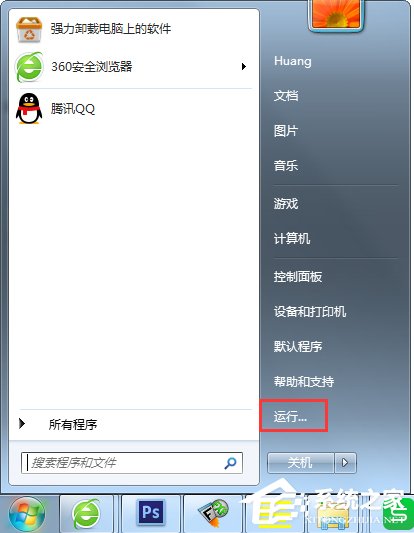
2、輸入命令:services.msc。
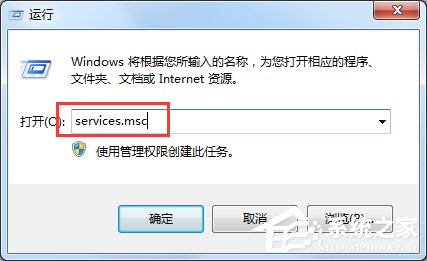
3、從Windows服務列表中,找到Windows Search。
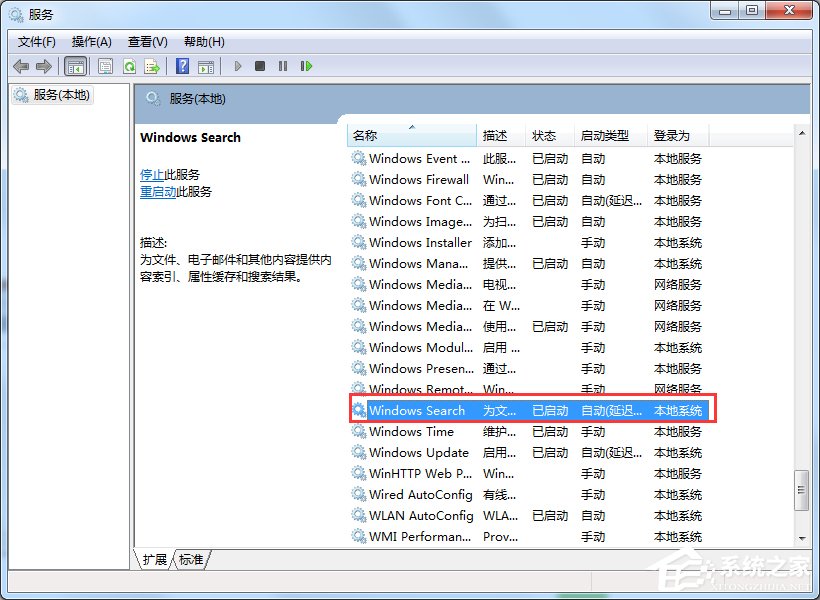
4、選中Windows Search服務后,點擊左上角的“停止”按鈕。
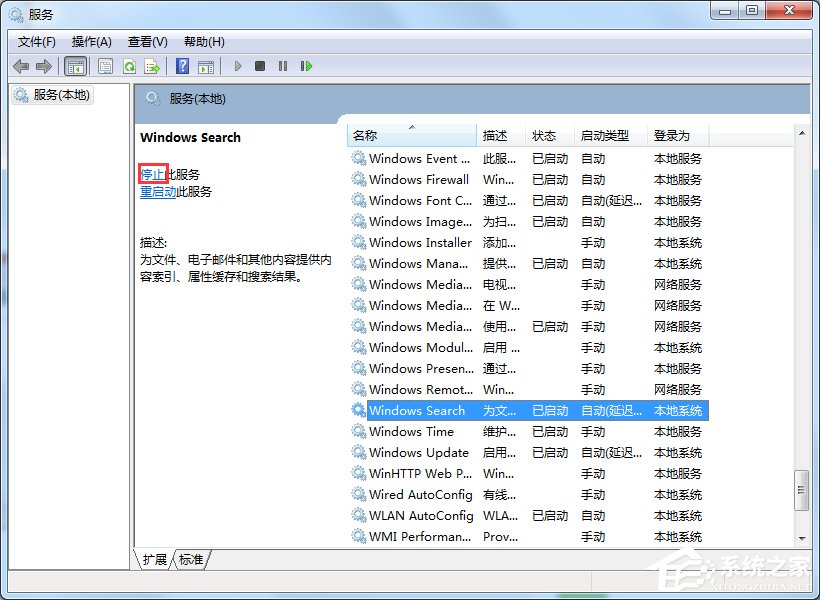
5、這時即可立即臨時關閉Windows Search了,然后右擊Windows Search,點擊“屬性”。
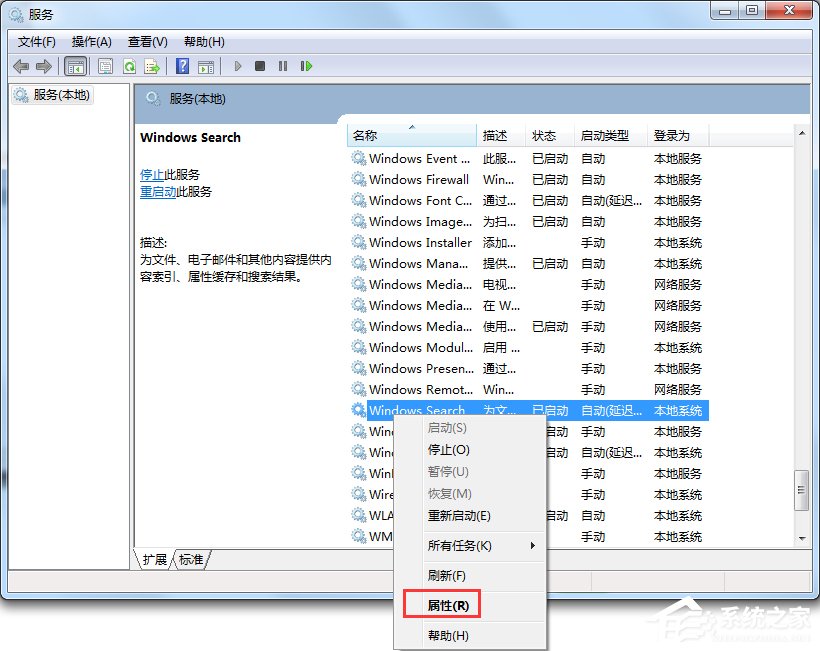
6、將其設為已禁用。這樣下次開機后,這個Windows Search服務就不會自動啟動了。
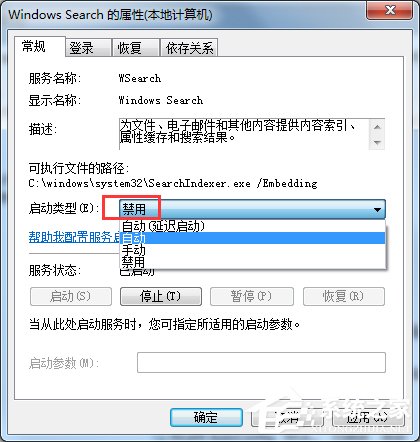
二、結束searchindexer.exe進程
1、關閉Windows Search服務后,事實上searchindexer.exe進程仍然是存在的。我們打開任務管理器,找到searchindexer.exe進程,將其結束關閉。
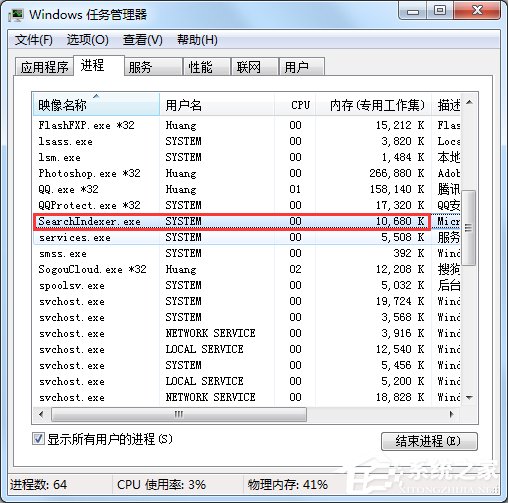
2、點擊“結束進程”,然后確定即可。
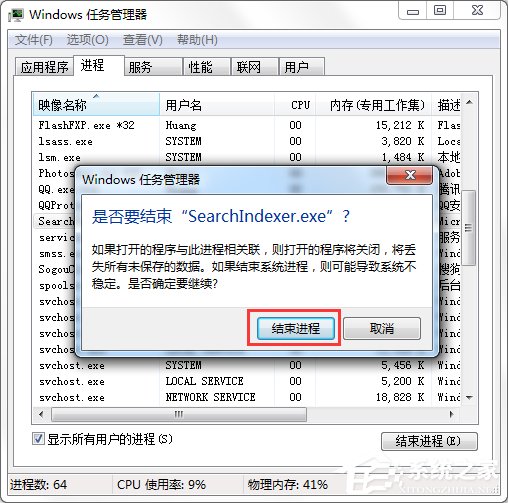
三、徹底卸載Windows Search功能
1、為了讓系統更干凈簡潔,我們還需要徹底卸載Windows Search功能,具體步驟是:打開控制面板。
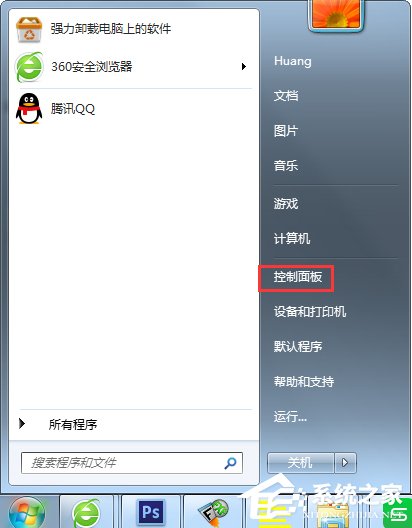
2、找到“程序”,“卸載程序”。
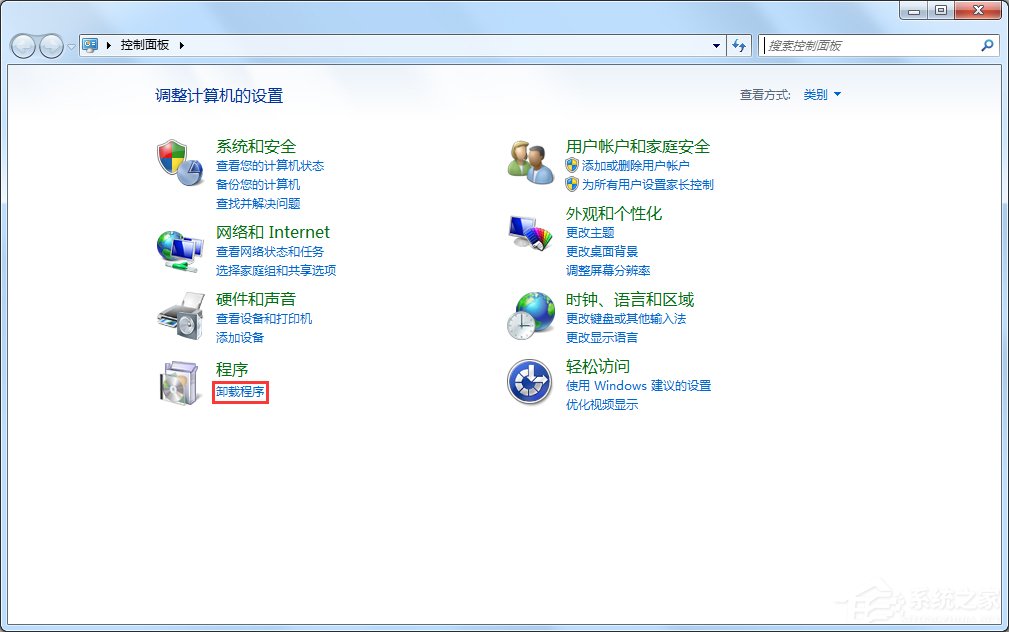
3、點擊“打開或關閉Windows功能”,然后從列表中找到Windows Search。
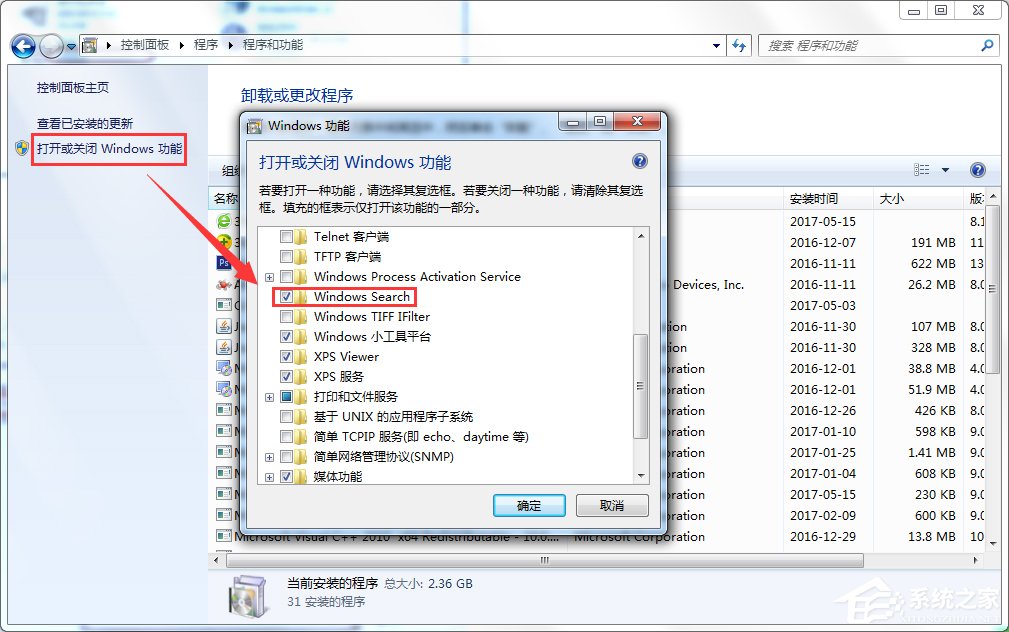
4、取消前面的勾。
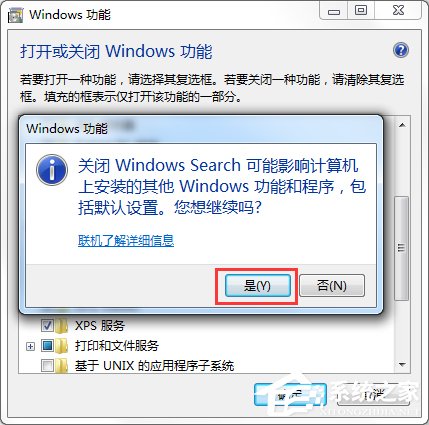
5、然后確定。
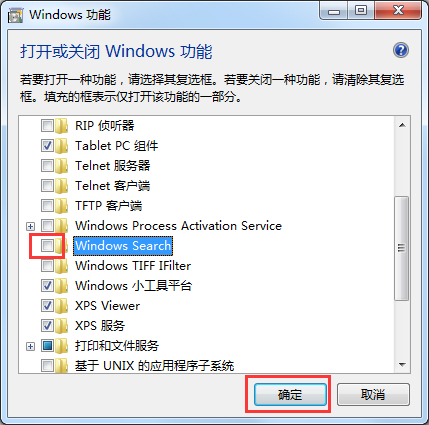
5、最終重啟一下電腦,即可大功告成了!
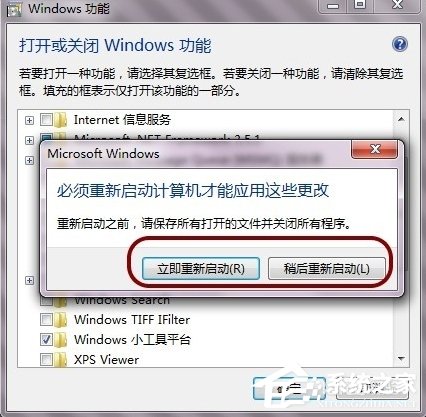
注意事項:
1、徹底關閉searchindexer和Windows Search后最好重啟一下電腦。
2、如果平常需要Windows索引功能,那就不建議徹底卸載Windows Search。
以上就是Win7怎么徹底禁用searchindexer.exe進程并刪除Windows Search功能的方法了,方法很簡單,不過我們還是要按照文章所說的先關閉Windows Search服務,之后在禁用searchindexer.exe進程,最后在卸載Windows Search功能才比較好。
相關文章:
1. 如何一鍵關閉所有程序?Windows系統電腦快捷關閉所有程序教程2. Win10提示無法正常啟動你的電腦錯誤代碼0xc0000001的解決辦法3. Win10專注助手自動打開怎么辦?Win10注助手自動打開的解決方法4. dllhost.exe進程占用CPU很高怎么解決?全面解析dllhost.exe進程5. Win10怎么卸載重裝聲卡驅動?Win10卸載聲卡驅動詳細教程6. U盤安裝重裝系統步驟圖解Win10!U盤著怎么安裝重裝系統?7. Win10更新原神2.1版本B服崩潰缺少PCgamesSDK.dll怎么辦?8. Win10電腦制作定時關機代碼bat文件教程9. 怎么檢測電腦是否支持Win11系統?電腦無法運行Win11怎么辦?10. Win10如何開啟多核優化?Win10開啟多核優化的方法

 網公網安備
網公網安備